I file Excel sono file molto importanti che memorizzano delle informazioni preziose. Questi file sono della massima importanza per qualsiasi azienda. E quindi tutte le aziende e gli utenti tendono a proteggere il file con una password. Ma a volte gli utenti dimenticano questa password che può essere usata per sbloccare il file. Questo li porta nella ricerca di come scardinare la password di Excel. Se sei uno degli utenti sopra menzionati che sta cercando di aprire un file Excel protetto da password, la tua caccia è finita.
Parte 1. Perché Vuoi Scardinare la Password di Excel?
Perché le persone vogliono scardinare la password di Excel? Come accennato in precedenza, i file Excel sono importanti per le aziende e per gli utenti. Hanno dati preziosi memorizzati in essi e quindi sono protetti con password. Gli utenti tendono a dimenticare la password. Ciò può essere dovuto a scarsa memoria, confusione tra più password, posizionamento errato di password e molte altre ragioni simili. Ed è per questo che gli utenti tendono a violare la password della cartella di lavoro di Excel in modo da ottenere le informazioni preziose archiviate nel file.
Part 2. Come Scardinare la Password del File Excel?
Diamo un'occhiata alle possibili soluzioni che ti faranno sapere come scardinare o decifrare la password della cartella di lavoro di Excel.
- Soluzione 1: Usare ZIP per Scardinare la Password di Excel
- Soluzione 2: Usare il codice VBA per Scardinare la Password del Foglio di Lavoro di Excel
- Soluzione 3: Usare PassFab per Excel per Scardinare la Password della Cartella di Lavoro di Excel
Soluzione 1: Usare ZIP per Scardinare la Password di Excel
L'impiego di questa soluzione richiede la modifica del file XML della zip. Perplesso? Ti starai chiedendo dove sono finiti i file xml e zip. Bene, devi seguire i passi indicati di seguito e sapere come scardinare la password su Excel.
Passo 1: Prima di iniziare, devi creare un backup del file originale. Questo sarà utile se qualcosa va storto. Ora, tutto ciò che devi fare è cambiare l'estensione del file in .zip.

Passo 2: Ora estrai il contenuto del file zip. Nel contenuto estratto, dovrai cercare il formato xml del file. Questo si trova nella directory "fogli di lavoro".
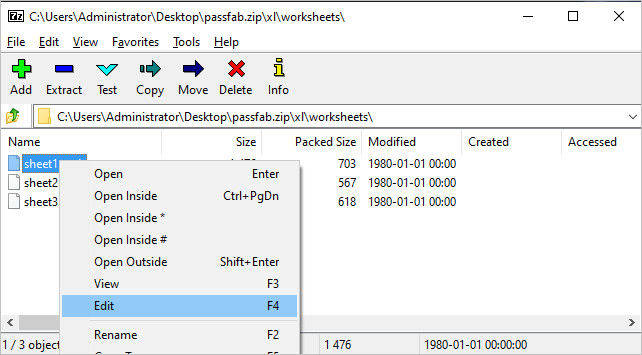
Passo 3: Una volta trovato il file xml, aprilo nell'editor xml. Nel file xml, cerca il termine "sheetProtection" e rimuovilo dal file. Una volta rimosso, salva il file.
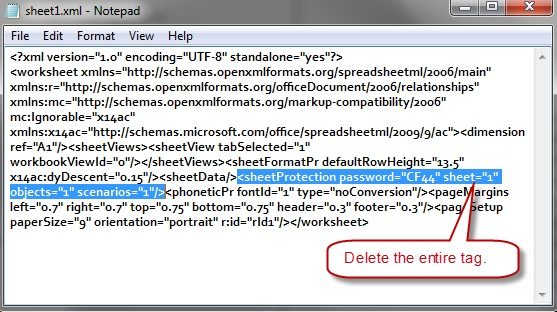
Passo 4: Ripristina l'estensione del file com'era in primo luogo. Quando tenti di aprire il file, non sarà necessaria alcuna password.
Usare il codice VBA per Scardinare la Password del Foglio di Lavoro di Excel
Se ritieni che il metodo sopra descritto non funzioni in base alle tue esigenze, c'è un altro modo che può aiutarti a sapere come violare la password di MS Excel. Questa soluzione viene usata per aprire fogli di lavoro protetti da password in un file Excel. Segui i passi seguenti per rimuovere la protezione della password della cartella di lavoro di Excel.
Passo 1: Inizia con aprire il file Excel. Ora apri il foglio di lavoro che devi sbloccare. Tutto quello che devi fare è premere Alt+F11. Questo ti porterà nell'editor delle macro.
Passo 2: Fai doppio clic sul foglio dal menu a sinistra che devi iscardinare. Questo aprirà la pagina della sezione Generale per il foglio. Ora digita il seguente codice nella pagina Dichiarazione generale:
Sub PasswordBreaker()
'Breaks worksheet password protection.
Dim i As Integer, j As Integer, k As Integer
Dim l As Integer, m As Integer, n As Integer
Dim i1 As Integer, i2 As Integer, i3 As Integer
Dim i4 As Integer, i5 As Integer, i6 As Integer
On Error Resume Next
For i = 65 To 66: For j = 65 To 66: For k = 65 To 66
For l = 65 To 66: For m = 65 To 66: For i1 = 65 To 66
For i2 = 65 To 66: For i3 = 65 To 66: For i4 = 65 To 66
For i5 = 65 To 66: For i6 = 65 To 66: For n = 32 To 126
ActiveSheet.Unprotect Chr(i) & Chr(j) & Chr(k) & _
Chr(l) & Chr(m) & Chr(i1) & Chr(i2) & Chr(i3) & _
Chr(i4) & Chr(i5) & Chr(i6) & Chr(n)
If ActiveSheet.ProtectContents = False Then
MsgBox "One usable password is " & Chr(i) & Chr(j) & _
Chr(k) & Chr(l) & Chr(m) & Chr(i1) & Chr(i2) & _
Chr(i3) & Chr(i4) & Chr(i5) & Chr(i6) & Chr(n)
Exit Sub
End If
Next: Next: Next: Next: Next: Next
Next: Next: Next: Next: Next: Next
End Sub
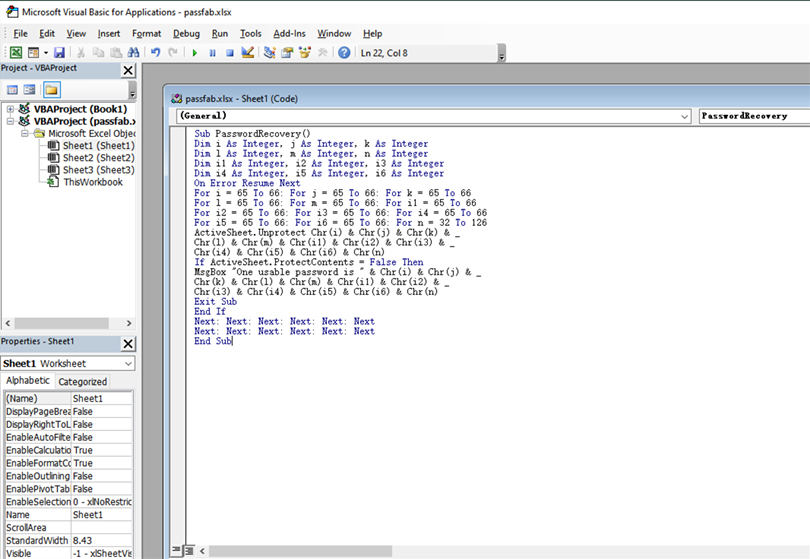
Passo 3: Premi F5 ed esegui la macro e il tuo lavoro qui è fatto.
Se ritenessi che i due metodi precedenti siano molto confusi puoi sempre rivolgerti a PassFab per Excel. Questo strumento viene usato per scardinare le password aperte per qualsiasi versione del file Excel. È facile da usare e seguire. Inoltre, non è necessario molto tempo per scardinare un file.
Segui i passi seguenti per scaidinare la password per la cartella di lavoro di Excel.
Passo 1: Lancia lo strumento e scegli la funzione "Recupera Password Apri Excel.

Passo 2: Clicca sull’interfaccia "+". Scegli il file Excel che desideri scardinare.

Passo 3: Quindi scegli il tipo di attacco che desideri eseguire sul file. Lo strumento fornisce Brute-force con Mask, Brute-force e Dictionary Attack. Regola i parametri in base al tipo di attacco che hai scelto.

Passo 4: Ora fai clic sul pulsante “Recupera”. Lo strumento troverà la password del tuo file Excel.

Desideri avere una guida utente più dettagliata? Ecco un tutorial video che potrebbe interessarti:
Sommario
Per farla breve, hai appena dato un'occhiata ai primi 3 metodi che ti aiuteranno a capire come decifrare la protezione con password della cartella di lavoro di Excel. Puoi usare il metodo zip, il codice VBA o uno strumento di recupero Password Excel per scardinare il file. Facci sapere se questo articolo ti sia stato utile o meno. Lasciaci il tuo feedback su questo articolo e parlaci di qualsiasi altra soluzione alternativa commentando qui di seguito.